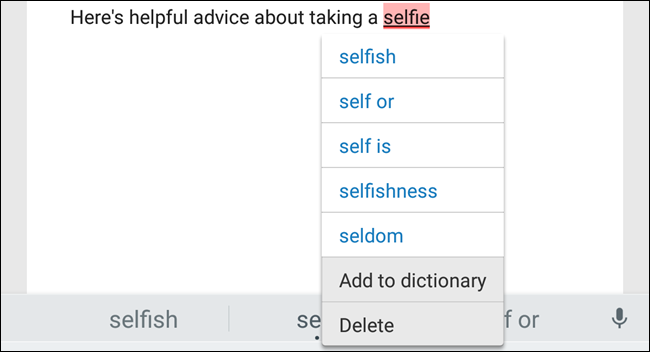
안드로이드 기기에 복잡한 이름, 약어 또는 단어를 많이 입력하면 안드로이드가 다른 것을“수정”하는 것이 얼마나 귀찮은지를 알게됩니다. 다음에는‘맞춤 단어 및 문구를 사전에 추가하여 변경되지 않도록하십시오.
키보드에서 단어 추가
사전에 단어를 추가하는 가장 쉬운 방법은 키보드를 사용하는 것입니다. Gmail 앱에서 이메일을 작성한다고 가정 해 보겠습니다. 사전에없는 단어를 입력하면 공백을 입력 한 후 아래와 같이 빨간색으로 밑줄이 표시됩니다.

사전에 추가하려는 단어를 두 번 누릅니다. 여러 옵션이있는 도구 모음이 표시됩니다. “바꾸기”를 누릅니다.

표시되는 팝업 메뉴에서 “사전에 추가”를 누릅니다.

“사전에 추가”대화 상자가 나타납니다. 원하는 경우 단어를 변경할 수 있습니다. 완료되면 “확인”을 누릅니다.

참고 : 키보드에서 직접 단어를 사전에 추가하는 것이 모든 앱에서 작동하는 것은 아닙니다. 텍스트 상자의 속성에 따라 다릅니다 (예 : 테스트에서 Google 문서 나 Microsoft Word에서 작동하지 않음). 그러나 걱정하지 마십시오. 다른 방법이 있습니다.
Android 설정에서 단어 추가
위의 사전에 단어를 추가하는 방법이 작동하지 않는 앱에 있거나 한 번에 여러 단어를 추가하려는 경우 “설정”앱을 사용하여 수동으로 추가 할 수 있습니다.
화면 상단에서 아래로 스 와이프하여 알림 센터에 액세스합니다.

그런 다음 알림 센터에서 다시 아래로 스 와이프하여 '빠른 설정'화면에 액세스합니다. 오른쪽 상단의 “설정”아이콘을 누릅니다.

“설정”화면의 “개인”섹션에서 “언어 및 입력”을 누릅니다.

“언어 및 입력”화면에 나열된 언어에 유의하십시오. 우리의 경우는“영어 (미국)”입니다. “개인 사전”을 누릅니다.

“개인 사전”화면에서 “언어 및 입력”화면에 기록한 언어를 누릅니다.

아직 “개인 사전”에 단어를 추가하지 않은 경우 다음 메시지가 표시됩니다.

그러나 우리의 경우 사전에 이미 한 단어가 있습니다. “개인 사전”에 다른 사용자 정의 용어 나 문구를 추가하려면 오른쪽 상단 모서리에있는 “+ 추가”를 누릅니다.

“단어 입력”이라고 표시된 첫 번째 줄을 누르고 사전에 추가하려는 단어 나 구를 입력하십시오.

사전에 흔치 않은 단어이거나 단어 (예 : “행거”)가있는 경우 뒤로 버튼을 클릭하면 완료됩니다. 입력 할 때 해당 단어가 더 이상 자동으로 수정되지 않습니다.
“개인 사전”에서 단어 나 문구를 삭제하려면이 목록에서 해당 단어 나 문구를 누르고 위 그림과 같이 화면 오른쪽 상단에있는 “삭제”를 누릅니다. '개인 사전'에서 단어 나 문구를 삭제하더라도 Google은 여전히 단어를 배웠으므로 입력을 시작할 때 Google 키보드 상단의 자동 수정 표시 줄에 해당 단어를 제안합니다. Google에서 단어를 배우면 단어가 제안되는 것을 막을 방법이없는 것 같습니다.
보너스 팁 : 더 빠른 타이핑을위한 바로 가기 추가
“개인용 사전”에는 또 다른 편리한 사용법이 있습니다. “선택적인”단축키 “를 사용하면 더 긴 단어 나 구를 입력 할 때마다 더 짧은 단어를 입력 할 수 있습니다. 예를 들어,“How-To Geek”를 입력하기위한 지름길을 만들어 봅시다. “옵션 바로 가기”줄을 누릅니다.

바로 가기를 입력하십시오. 예를 들어,“How-To Geek”를 입력 할 때마다“htg”를 입력 할 수 있도록하기 위해 바로 가기로“htg”를 입력했습니다. 뒤로 화살표를 눌러 변경 사항을 적용하고 이전 화면으로 돌아갑니다.

사용자 정의 단어 또는 구가 목록에 추가되고 지정한 바로 가기가 단어 또는 구 아래에 나열됩니다.

이제 텍스트를 허용하는 모든 앱에“htg”를 입력 할 수 있습니다…

자동 고침 막대는 개인 사전에 추가 한 사용자 지정 문구 인 “How-To Geek”를 제안합니다. 추천 단어 나 문구를 탭하십시오.

사용자 정의 단어 나 문구가 문서에 삽입되어 바로 가기를 대체합니다.

Swype 또는 SwiftKey와 같은 타사 키보드를 사용하는 경우 사전에서 단어를 추가하고 제거하는 방법이 다를 수 있습니다. 예를 들어, SwiftKey에는 설정에 사전이 없으므로 텍스트 상자에서 단어를 길게 누르면 단어를 추가 할 수 있습니다. 자동 수정 막대에서 단어를 길게 누르면 SwiftKey에서 단어를 제거 할 수도 있습니다. 따라서 사용하는 키보드에 따라 마일리지가 다를 수 있습니다. 그러나 이것이 자동 고침의 일부를 막을 수 있기를 바랍니다!









